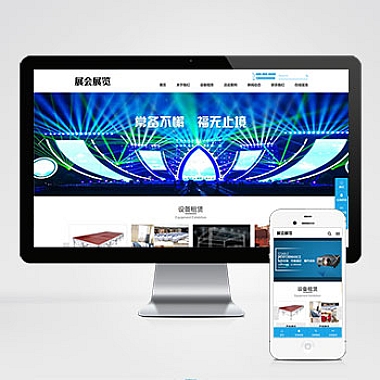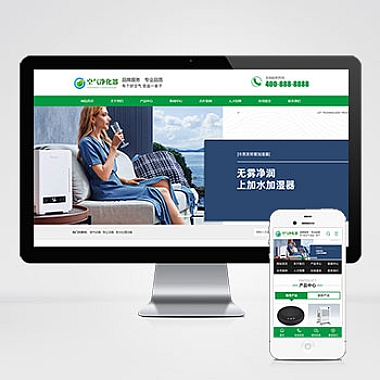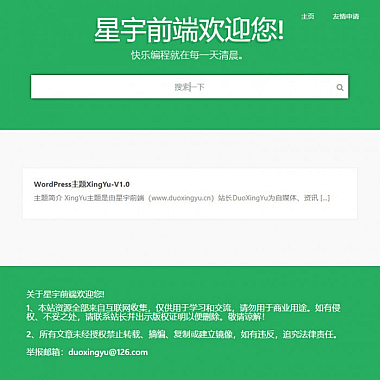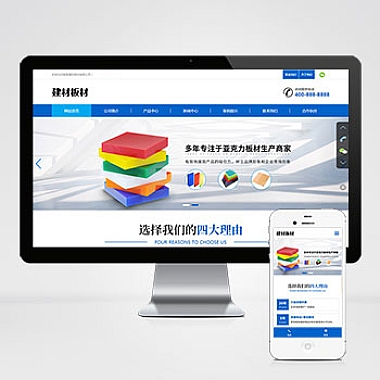怎么添加共享打印机(怎么添加共享打印机到电脑上)
1. 确保打印机已连接到网络
要将打印机添加到电脑上,要确保打印机已连接到网络。如果您使用的是有线打印机,那么只需将打印机插入路由器的一个可用端口即可。如果您使用的是无线打印机,您需要按照打印机的说明书进行设置,确保打印机连接到无线网络。
您可以通过查看打印机的显示屏或者打印机的设置菜单来确认打印机是否已成功连接到网络。
2. 在电脑上搜索打印机
一旦打印机连接到网络,您就可以在电脑上搜索打印机。在Windows操作系统中,您可以点击“开始”菜单,然后选择“设备和打印机”选项。在Mac操作系统中,您可以点击苹果菜单,然后选择“系统偏好设置”,再点击“打印机与扫描仪”选项。
在搜索打印机的界面上,您应该能够看到您已连接到网络的打印机。如果您找不到打印机,可以尝试点击“添加打印机”或“扫描打印机”按钮,系统会自动搜索可用的打印机。
3. 添加打印机到电脑
一旦您找到了您的打印机,您可以点击它来添加到电脑上。系统会提示您是否要安装打印机的驱动程序,如果您是次连接这台打印机,建议您安装的驱动程序以确保打印机能够正常工作。
安装驱动程序可能需要一些时间,取决于您的网络速度和驱动程序的大小。一旦安装完成,您就可以开始使用这台共享打印机了。
4. 共享打印机设置
如果您想要将打印机设置为共享打印机,以便其他人也可以在网络上使用它,您需要在打印机的设置菜单中进行一些调整。在打印机的设置菜单中,您应该能够找到“共享”或“网络”选项,您可以在这里设置共享打印机的名称和权限。
如果您使用的是Windows操作系统,您可以在“设备和打印机”界面上右键点击打印机,然后选择“共享”选项。在Mac操作系统中,您可以在“打印机与扫描仪”界面上点击打印机,然后选择“选项和供应品”选项。
5. 远程连接共享打印机
一旦您将打印机设置为共享打印机,其他人就可以在网络上远程连接到这台打印机。他们只需要在他们的电脑上搜索打印机,然后选择您共享的打印机即可。他们可能需要输入密码或者确认权限才能使用这台打印机。
在Windows操作系统中,其他人可以在“设备和打印机”界面上点击“添加打印机”按钮,然后选择“网络打印机”选项。在Mac操作系统中,其他人可以在“打印机与扫描仪”界面上点击“+”按钮,然后选择“远程打印机”选项。
6. 测试打印机
一旦您将打印机添加到电脑上并设置为共享打印机,您可以进行一些测试来确保打印机能够正常工作。您可以在电脑上打开一个文档,然后选择打印选项,选择您的共享打印机,然后点击“打印”按钮。
如果打印机正常工作,它应该会开始打印文档。如果打印机没有正常工作,您可能需要检查打印机的连接和设置,或者尝试重新安装打印机的驱动程序。
添加共享打印机到电脑上并不复杂,只要您按照上述步骤进行操作,就可以很容易地将打印机添加到电脑上并设置为共享打印机。一旦打印机添加成功,您和其他人都可以在网络上使用这台打印机,方便快捷。